Spis treści
Klonowanie komputera umożliwia wykonanie identycznej kopii dysku twardego. W większości przypadków ludzie klonują swoje komputery w celu aktualizacji, poprawy wydajności, tworzenia kopii zapasowych lub tworzenia identycznych dysków twardych. Chociaż na rynku dostępnych jest wiele programów do klonowania komputerów PC , bardzo niewiele z nich jest godnych zaufania.
Ten post od EaseUS porówna 5 najlepszych programów do klonowania komputerów PC i poda szczegółowe informacje na temat tego, co mogą zaoferować, aby klonowanie było prostsze. Omówimy również parametry, które należy wziąć pod uwagę przed wyborem odpowiedniego oprogramowania do klonowania dysku komputera.
Ten artykuł pomoże ci porównać 5 najlepszych programów do klonowania komputerów PC dostępnych na rynku. Przedstawiamy ich funkcje, ceny, zalety i wady, aby pomóc Ci wybrać najlepszy w oparciu o Twoje potrzeby.
| 📶 Ile przetestowaliśmy | 20 oprogramowania do klonowania |
| 💻Urządzenia, z których korzystaliśmy | Komputer HP z systemem Windows 10, komputer Lenovo z systemem Windows 11, Macbook Air M2 |
| ⏰Czas trwania | 10 dni |
| ✅ Co cenimy | Kompatybilność, funkcjonalność, wydajność, wady i zalety, cena |
| 🥇Jak najbardziej godne polecenia | Kopia dysku EaseUS |
EaseUS Disk Copy wyróżnia się na liście i również gorąco Ci go polecamy.
Kiedy musisz sklonować dysk twardy komputera
Jak omówiliśmy, proces klonowania obejmuje kopiowanie zawartości jednego dysku twardego lub dysku na inny. Zamiast kopiować i wklejać pliki, klonowanie tworzy dokładną replikę wszystkich komponentów na dysku źródłowym, w tym systemu operacyjnego i plików ukrytych.
Ale dlaczego i kiedy musimy sklonować dysk twardy komputera? Oto kilka powodów, dla których ludzie to robią.
- Tworzenie kopii zapasowych: Groźby utraty danych stały się bardzo powszechne i aby uchronić się przed utratą danych, tworzymy kopie zapasowe. Kopie zapasowe pomagają nam w sytuacjach takich jak uszkodzony lub uszkodzony dysk twardy, wirusy i nagłe sytuacje awaryjne.
- Wymiana dysku twardego: Jeśli bieżący dysk jest mały lub brakuje na nim miejsca, sklonuj bieżący dysk twardy na nowy dysk.
- W celu uzyskania lepszej wydajności: ponieważ dyski SSD szybko uruchamiają procesy i działają, ludzie często klonują ich zawartość na dyski SSD, aby poprawić ogólną wydajność systemu.
- Do aktualizacji: Jeśli chcesz zaktualizować dysk do większego, z zawartością podobną do starej, przydatne jest klonowanie.
Jak wybrać odpowiednie oprogramowanie do klonowania komputera
Ponieważ klonowanie jest złożonym procesem i istnieje mnóstwo oprogramowania do klonowania komputerów PC, następnym pytaniem, które się pojawia, jest wybór właściwego. Oto, co należy wziąć pod uwagę przed wyborem oprogramowania.
- Łatwość użytkowania: Oprogramowanie powinno być łatwe w obsłudze i wystarczająco intuicyjne, nawet dla początkującego.
- Wydajność: ponieważ klonujemy w różnych sytuacjach, oprogramowanie powinno również być w stanie sobie z nimi poradzić, na przykład klonowanie dysków twardych o różnych rozmiarach , klonowanie na mniejszy dysk SSD, klonowanie dysku SSD na większy dysk twardy itp.
- Niezawodny: Dysk twardy zawiera wszystkie pliki boot.ini, NTLDR i inne pliki systemowe. Niezawodne oprogramowanie do klonowania dysków powinno być w stanie skopiować je wszystkie wraz z danymi, abyśmy mogli natychmiast uruchomić urządzenie.
5 najlepszych programów do klonowania komputerów PC do pobrania za darmo
Sekcja zawiera 5 najlepszych narzędzi do klonowania komputerów PC dostępnych do bezpiecznego i dokładnego klonowania. Możesz dowiedzieć się szczegółowych informacji na temat każdego oprogramowania do klonowania. Przejdźmy do szczegółów:
| Produkty | Zgodność | Skuteczność | Ocena |
| Do góry 1. Kopiowanie dysku EaseUS 🥇 | Okna | Wysoki👍 | ★★★★ ★ |
| Do góry 3. Strona główna kopii zapasowej EaseUS Todo | Windows i Mac | Średni | ★★★★ ★ |
| Top 4. Clonezilla | Windows, Linux i Mac | Normalna | ★★★★ |
| Top 5. Acronis Cyber Protect Home Office | Okna | Normalna | ★★★★ |
Do góry 1. Kopiowanie dysku EaseUS🥇
🏅 Ocena: ★★★★ ★ 4,6 na 5
EaseUS Disk Copy to nasz najlepszy wybór z dwóch powodów. Jest bardzo prosty w użyciu i może szybko i wydajnie sklonować dysk. Ponadto może działać na różnych systemach Windows, takich jak Windows 11, 10, 8, 8.1 i 7.
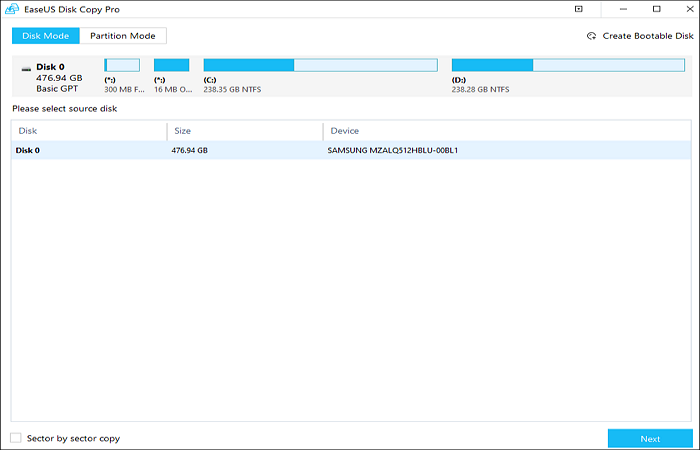
Narzędzie może być niezawodną opcją do klonowania i tworzenia obrazów. Pomoże Ci wymienić dysk twardy w laptopie bez utraty danych i z łatwością pracować z różnymi systemami plików i dyskami twardymi różnych producentów, a także stworzyć wydajne rozwiązania spełniające wszystkie Twoje potrzeby związane z klonowaniem.
💻Kompatybilność: Windows
💲 Cena : abonament miesięczny zaczyna się od 19,90 USD.
🎯Kluczowe funkcje EaseUS Disk Copy:
- Sklonuj dysk twardy , cały system lub część dysku SSD.
- Zezwól na migrację danych z jednego dysku na inny lub z jednego systemu na inny.
- Twórz obrazy dysków w celu pełnego odzyskania danych w przypadku awarii dysków lub sytuacji awaryjnych.
- Przenieś system Windows z dysku twardego na dysk SSD bez utraty danych .
- Pracuj z różnymi systemami plików, takimi jak FAT12, NTFS, FAT16 i FAT32.
⭕ Zalety:
- Prosty i łatwy w użyciu.
- Sklonuj dysk twardy z uszkodzonymi sektorami .
- Możesz utworzyć dysk rozruchowy WinPE.
- Przenieś dane z jednej karty SD na drugą .
- Obsługuje wiele dysków, takich jak dyski twarde, dyski SSD, dyski SSHD, karty SD, dyski USB itp.
❌ Wady:
- Brak dostępnej darmowej wersji.
Jeśli uznasz ten post za przydatny, możesz udostępnić go na swoich platformach społecznościowych.
Do góry 3. Strona główna kopii zapasowej EaseUS Todo
🏅 Ocena: ★★★★ ★ 4,5 na 5
EaseUS Todo Backup Home to kompletne narzędzie do klonowania, tworzenia kopii zapasowych, tworzenia obrazów i odzyskiwania danych. Jedyne narzędzie na naszej liście z zaawansowanymi opcjami tworzenia kopii zapasowych i funkcjami tworzenia kopii zapasowych w chmurze . Narzędzie implementuje różne opcje klonowania w celu aktualizacji, przesyłania i tworzenia kopii zapasowych danych.
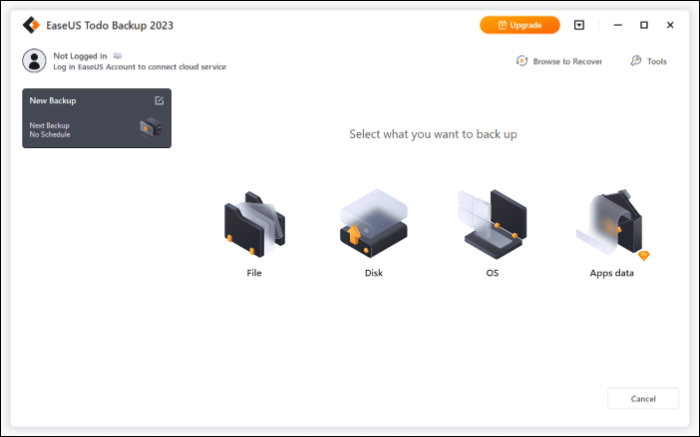
💻Kompatybilność : Windows i Mac
💲 Cena : Oferuje zarówno wersje bezpłatne, jak i płatne. Zaczyna się od 39,95 USD rocznie.
🎯Kluczowe funkcje EaseUS Todo Backup Home:
- Oferuje wielokrotnie nagradzane rozwiązania do klonowania i tworzenia kopii zapasowych.
- Nośniki startowe można tworzyć za pomocą dysków CD, DVD i napędów.
- Możesz tworzyć dokładne kopie systemu do tworzenia kopii zapasowych i aktualizacji.
- Przenieś system Windows z jednego komputera na inny .
- Oferuje strefę bezpieczeństwa do ochrony danych przed oprogramowaniem ransomware.
⭕ Zalety:
- Przyjazny dla początkujących.
- Twórz kopie zapasowe wielu dysków twardych jednocześnie.
- Oferuje 250 GB bezpłatnego miejsca w chmurze dla bezpieczeństwa danych.
- Kompletne narzędzie do klonowania, tworzenia obrazów, tworzenia kopii zapasowych i przywracania.
❌ Wady:
- Ograniczone funkcje w darmowej wersji.
Top 4. Clonezilla
🏅 Ocena: ★★★★ 4 na 5
Clonezilla to narzędzie typu open source z doskonałymi funkcjami do klonowania dysków. Ale czy Clonezilla jest bezpieczna w użyciu? To oprogramowanie oferuje dwa różne tryby: klonowanie z urządzenia na urządzenie i klonowanie z urządzenia na obraz. Jest bardzo prosty w użyciu i stanowi świetną opcję dla klonów, obrazów, migracji i partycji.
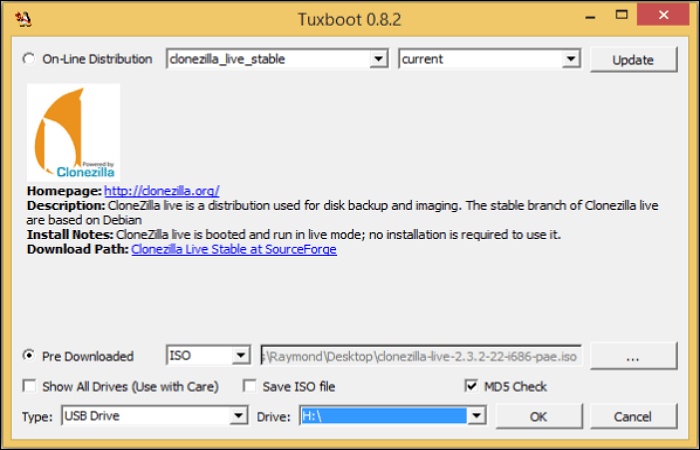
💻Kompatybilność: Windows, Linux i Mac
💲 Cena : bezpłatnie
🎯Kluczowe funkcje Clonezilli:
- Funkcje szyfrowania i kompresji.
- Utwórz bootowalny klon dysku Windows .
- Możesz tworzyć klony systemowe i obrazy całego dysku lub partycji.
- Dostępne są dwa tryby klonowania — urządzenie do urządzenia i urządzenie do obrazu.
- Obsługuje różne systemy plików, takie jak FAT, NTFS, XFS, ext2, ext3, ext4 itp.
⭕ Zalety:
- Aplikacja jest open-source i bezpłatna.
- Świetne wsparcie dla różnych systemów plików i urządzeń.
- Częste aktualizacje od członków społeczności.
- Elastyczne oferty tworzenia klonów, kopii zapasowych i obrazów.
❌ Wady:
- Złożony interfejs użytkownika.
- Działa przez interfejs tekstowy, przez co jest nieatrakcyjny wizualnie i trudny.
- Bezpośrednie pobieranie nie jest dostępne.
Top 5. Acronis Cyber Protect Home Office
🏅 Ocena: ★★★★ 4 na 5
Acronis Cyber Protect Home Office to popularne narzędzie do zabezpieczania danych i klonowania dysków twardych. Ta aplikacja to kompleksowe rozwiązanie do klonowania przy użyciu najnowocześniejszych technologii. Prawdopodobnie jedno z niewielu narzędzi, które zapewnia tworzenie kopii zapasowych i synchronizację zarówno lokalnych, jak i chmurowych kopii zapasowych z synchronizacją. Wraz z oprogramowaniem do klonowania Acronis uzyskasz dostęp do usług bezpieczeństwa i ochrony przed złośliwym oprogramowaniem, aby zapewnić bezpieczeństwo systemu.
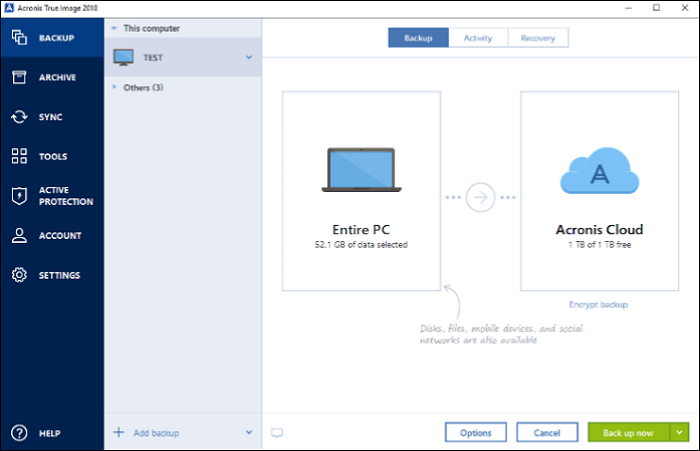
💻Kompatybilność: Windows
💲 Cena: zaczyna się od 49,99 USD rocznie.
🎯Kluczowe funkcje Acronis Cyber Protect Home Office:
- Oferuje zaawansowane opcje tworzenia kopii zapasowych i odzyskiwania dzięki programom do klonowania i tworzenia obrazów.
- Jest również w stanie zapewnić zaawansowane rozwiązania bezpieczeństwa w celu ochrony danych.
- Otrzymasz kopię zapasową w chmurze i synchronizację, aby zautomatyzować klonowanie.
- Uzyskaj ochronę sieci i funkcje filtrowania adresów URL przed zagrożeniami zewnętrznymi.
⭕ Zalety:
- Prosty i łatwy w użyciu.
- Świetne narzędzie do klonowania dysków, tworzenia kopii zapasowych i przywracania.
- Twórz kopie zapasowe danych lokalnie lub twórz kopie zapasowe danych w chmurze .
- Zapewnia zaawansowane rozwiązania do tworzenia kopii zapasowych i ochrony przed złośliwym oprogramowaniem.
❌ Wady:
- Zużywa dużo zasobów systemowych.
- Czasami napotykaj usterki oprogramowania.
Podsumować Rzeczy
Klonowanie systemów, dysków twardych i dysków może pomóc na wiele sposobów. Aby skutecznie sklonować system lub dysk twardy, potrzebujesz profesjonalnego oprogramowania do klonowania komputerów PC, które zrobi to szybko i dokładnie. Wypróbowaliśmy wiele narzędzi i odfiltrowaliśmy 5 najlepszych programów do klonowania komputerów PC na rynku.
Oprócz klonowania, kopie zapasowe, obrazy i środki bezpieczeństwa pomagają być na bieżąco z technologią i zagrożeniami. EaseUS Disk Copy to narzędzie, które może być kompleksowym rozwiązaniem dla wszystkich potrzeb. Pobierz go jak najszybciej i wypróbuj teraz. Jeśli podoba Ci się treść, udostępnij ją znajomym.
Często zadawane pytania dotyczące oprogramowania PC Clone
Oto niektóre z najczęściej zadawanych pytań dotyczących oprogramowania do klonowania komputerów PC. Jeśli masz podobne pytania, mam nadzieję, że to ci pomoże.
1. Czy klonowanie systemu Windows z dysku twardego na dysk SSD jest bezpieczne?
Tak, klonowanie systemu Windows z HDD na SDD jest bezpieczne. Większość ludzi często robi inaczej, ponieważ SDD jest szybkie; przeniesienie danych z niego na HDD sprawia, że system działa szybciej.
2. Czy lepiej sklonować czy zobrazować dysk twardy?
Klonowanie dysku jest lepsze niż tworzenie obrazu dysku twardego . Klonowanie tworzy replikę dysku twardego, podczas gdy obrazowanie tworzy archiwum w celu utworzenia dokładnej repliki źródłowego dysku twardego.
3. Czy system Windows 11 ma oprogramowanie do klonowania ?
Nie, system Windows 11 nie ma wbudowanego narzędzia do klonowania. Aby sklonować system Windows 11, możesz użyć narzędzia EaseUS Disk Copy do tworzenia klonów i obrazów dysku twardego, systemu lub partycji.
4. Dlaczego system Windows 10 nie uruchamia się po sklonowaniu?
Jeśli klon dysku SSD nie uruchamia się, może to być spowodowane problemami z rozruchem. Pliki rozruchowe systemu operacyjnego są wstępnie ustawione na partycji podstawowej i należy ją oznaczyć jako partycję aktywną. W przeciwnym razie system Windows 10 nie uruchomi się po sklonowaniu.
Powiązane artykuły
-
Oprogramowanie Intel Data Migration nie działa — jak to naprawić?🔥
![author icon]() Arek/2023/11/15
Arek/2023/11/15
-
Jak zainstalować system Windows 10/11 po wymianie dysku SSD🔥
![author icon]() Arek/2024/07/19
Arek/2024/07/19
-
Jak zaktualizować dysk SSD Acer Nitro 5: przewodnik krok po kroku
![author icon]() Arek/2023/12/01
Arek/2023/12/01
-
Jak przenieść dysk SSD z systemem Windows 10 na nowy komputer bez utraty danych🔥
![author icon]() Arek/2023/11/14
Arek/2023/11/14